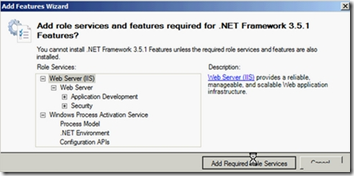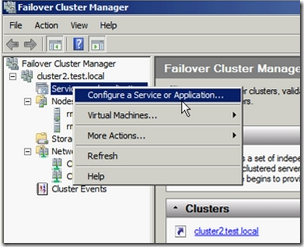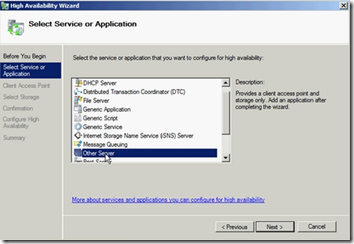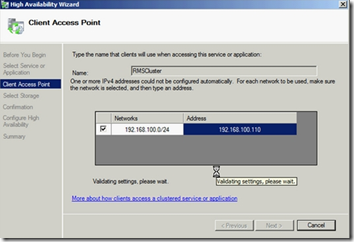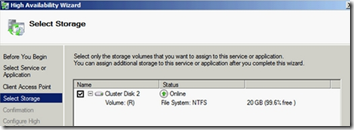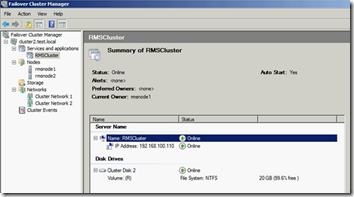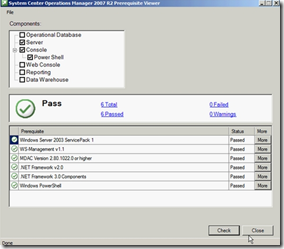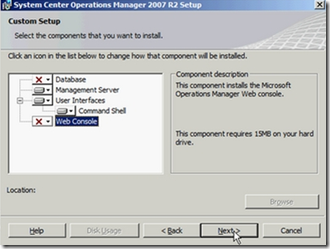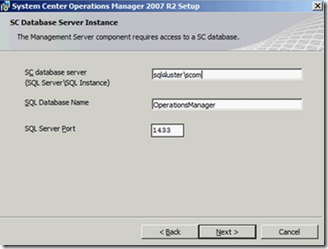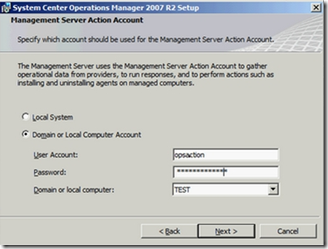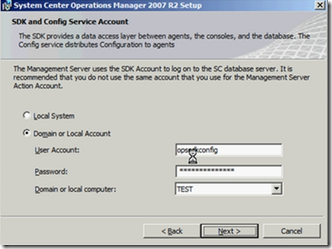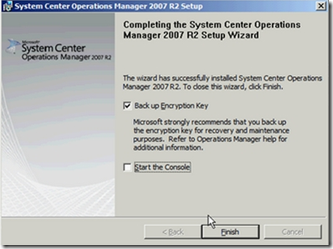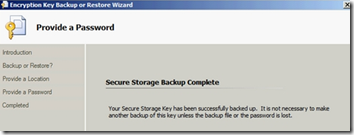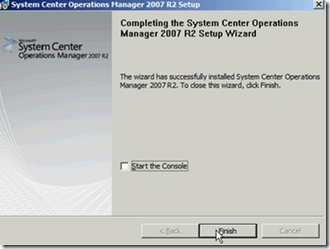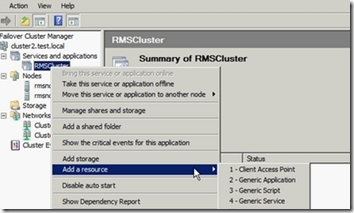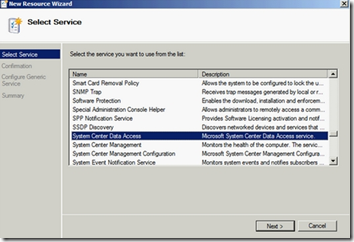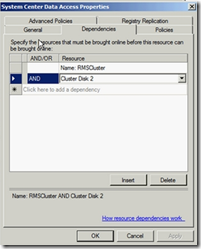Windows 2008 R2 Cluster bir ortamda SQL 2008 Cluster kullanarak System Center Operations Manager 2007 R2 cluster kurulumu ve yapılandırılması - Bölüm 5
Bölüm 5 ( Root Management Server kurulumu )
Her iki node üzerinede gereken role servisler ile birlikte .NET Framework 3.5.1 Feautures’ü yükleyelim
RMS Node 1 üzerinde Failover Cluster Manager ‘ı açarak Services and Applications üzeri sağ klik yaptıktan sonra Configure a Service or Application seçeneğini seçelim.
Select Service or Application ekranından Other Server seçeneğini seçip devam edelim
Client Access Point ekranında RMS Cluster ‘ımız için bir network name ve IP adresi tanımlayalım. Ben örneğimde RMSCluster ismini ve 192.168.100.110 IP adresini kullandım
Bu resource için kullanılacak disk’i seçelim ve devam edelim
ve işlemin başarı ile bittiğini doğrulayalım.
Şimdi Setup uygulamamızı çalıştırarak Prerequisite Viewer ile Herhangi bir eksiğimiz var mı kontrol edelim. Databaseler ve Web Console başka server da olduğu / olacağı için sadece Server , Console ve Powershell seçeneklerini seçiyorum.
Artık kuruluma başlayabiliriz. Son kullanıcı Sözleşmesini okuduktan sonra kabul edip devam edelim.
Custom Setup ekranında Databaseler ve Web Console başka server da olduğu / olacağı için sadece Server , Console ve Powershell seçeneklerini seçiyorum.
SC Database Server Instance ekranında SQL Server ve Instance’ımızı ve eğer kurulumunda değişik bir isimde kullanmış iseniz Operations Manager DB ismini girip devam ediniz. Ben db ismini kurulumda default olan OperationsManager ‘da bırakmıştım dolayısıyla burada da onu kullanıyorum.
Daha önce oluşturduğumuz ve RMS nodelar üzerinde local admin olarak eklediğimiz opsaction account’unu Management Server Action Account ekranında girip devam ediyoruz.
Daha önce oluşturduğumuz ve RMS nodelar üzerinde local admin olarak eklediğimiz opssdkconfig account’unu SDK and Config Service Account ekranında girip devam ediyoruz.
Customer Experience Improvement Program ve Microsoft Update alanlarında isteğinize göre seçim yapıp devam edelim.
Ready to Install the Program kısmında next tuşu ile kurulumu başlatalım.
Kurulum başarılı bir şekilde tamamlandığında Start the Console seçeneğindeki tik işaretini kaldıralım ve sadece Back up Encryption Key seçeneği seçili kalsın
Açılan Backup or Restore ekranında Backup the Encryption Key seçeneği seçili iken devam edelim ve ileriki adımda bu .bin uzantılı backup dosyasını alacağımız lokasyonu seçelim. Bu dosyayı daha sonra kullanacağımız zaman mutlaka iki node’unda erişebileceği bir paylaşıma kopyalayalım.Sonraki adımda bir password verip işlemi sonlandıralım.
Şimdi ikinci node üzerinde yapacağımız işlemlere sıra geldi. Yukarıdaki adımları takip ederek aynı kurulumu Node 2 üzerinde uygulayalım.
Son adımda bu sefer Back up Encryption Key seçeneği gelmeyecektir. Çünkü aslında bu kurulum ilk etapta bir Management Server kurulumu olarak algılanacaktır.Start the Console seçeneğindeki tik işaretini kaldıralımve işlemi sonlandıralım.
Node 2 üzerinde SCOM 2007 R2 ile ilgili servislerde göreceğiniz üzere System Center Data Access ve System Center Management Configuration servisleri devre dışı durumdadır.
Node 1 üzerinde ise olması gerektiği gibi çalışır durumdalar
Bu olması gereken bir durumdur çünkü bu servisler sadece Root Management Servisi üzerinde aktif olmalıdırlar.
Bu aşamadan sonra Node1 üzerine geçip Failover Cluster Manager üzerinde aşağıdaki gibi SCOM 2007 R2 ile ilgili servisler için Generic Service Resource oluşturmamız gerekmekte.
Bu işlem için Services and Applications altında bulunan RMS Cluster resource’umuz üzerinde sağ klik yapıp Add a resource içerisinden Generic service seçeneğini seçip ,
Select Service kısmından servisi seçip , bu üç serviside ekleyelim
Sonrasında her bir service resource ‘u üzerinde özelliklerinden Dependencies tabına geçerek RMS Network Name ‘i ve Disk Resource ‘u ekleyelim ve Apply butonuna tıklayalım.
Sonrasında General tabında bulunan Use Network Name for computer name seçeneğini işaretleyere OK tıklayalım.
Bir Sonraki Bölümde artık Root Management Server ‘in Cluster olarak yapılandırılmasını uygulayacağız.
Orkun AKSU